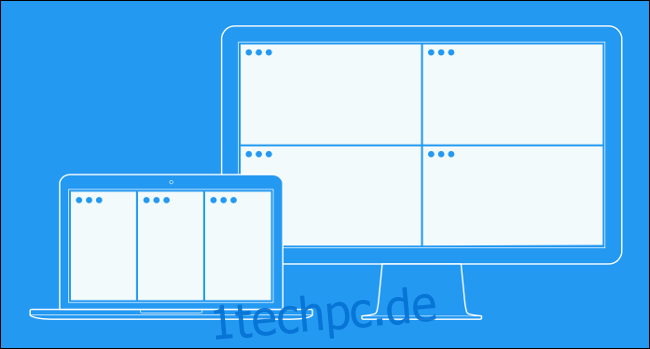Apple bündelt viele Dienstprogramme mit macOS, aber es gibt einige andere nützliche Tools, die Sie herunterladen sollten, um das Beste aus Ihrem Mac herauszuholen. Hier sind einige Tipps, auf die viele Mac-Fans schwören.
Inhaltsverzeichnis
Magnet: Halten Sie Ihr Windows organisiert
Apple hat noch immer keine Windows-ähnliche „Aero-Snap“-Funktion in macOS integriert, mit der Sie Ihren Arbeitsbereich während der Arbeit schnell organisieren können. Glücklicherweise hat die Entwickler-Community dieses Problem mehrmals gelöst, und Magnet ($2) ist eine der besten Lösungen.
Klicken Sie einfach auf ein Fenster und ziehen Sie es, bis der erforderliche Umriss angezeigt wird, und lassen Sie es dann los, um das Fenster entsprechend zu skalieren. Sie können auch Tastenkombinationen verwenden, um Fenster in Position zu verschieben. Windows merkt sich ihre Position, bis Sie sie erneut verschieben, selbst wenn Sie sich von Ihrem Mac abmelden.
Alfred: In kürzerer Zeit mehr erledigen
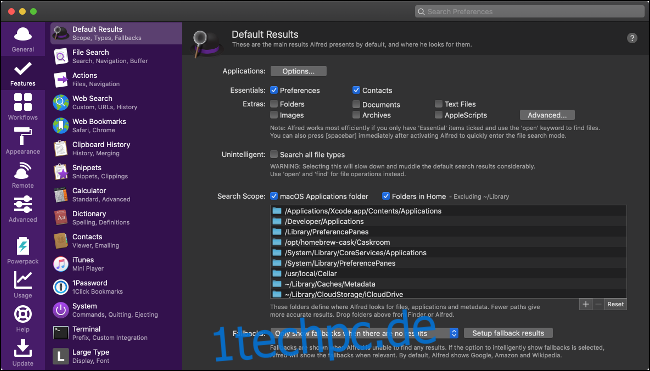
Alfred ist ein Produktivitäts-Kraftpaket für Ihren Mac. Es hilft Ihnen, mit Hotkeys, Schlüsselwörtern und Aktionen mehr Dinge in kürzerer Zeit zu erledigen. Sie können benutzerdefinierte Workflows erstellen oder vorgefertigte Workflows herunterladen, die die Online-Community geteilt hat.
Es macht von allem ein bisschen. Sie können es als intelligentere Version der Spotlight-Suche von Apple oder zum Verwalten Ihres Zwischenablageverlaufs verwenden. Sie können Aktionen auch aneinanderreihen und mit einem einzigen Befehl ausführen, um Aufgaben zu automatisieren. Die Basisversion von Alfred kann kostenlos heruntergeladen und ausprobiert werden. Um alle Funktionen freizuschalten, können Sie die Netzteil (23 €).
MPV oder VLC: Spielen Sie jede Mediendatei ab
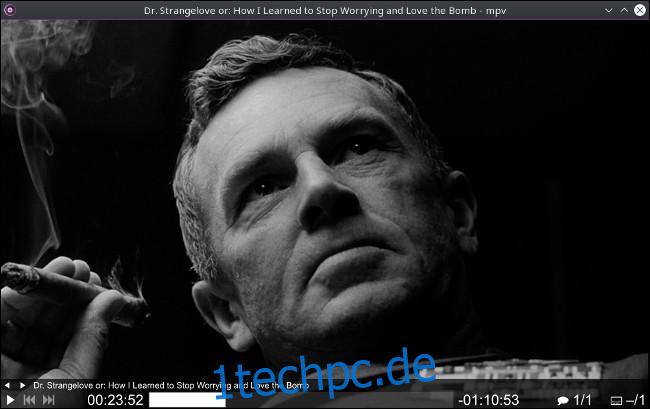
QuickTime bietet eine grundlegende Medienwiedergabe auf macOS, aber es gibt viele Formate, die QuickTime nicht öffnen kann. Für diese benötigen Sie einen leistungsfähigeren Mediaplayer wie MPV. Diese App ist ein kostenloser Open-Source-Fork der viel gefeierten mplayer2- und MPlayer-Projekte. Es spielt sowohl Video als auch Audio ab.
MPV verwendet FFmpeg-Hardwarebeschleunigung für die GPU-Videodecodierung. Es spielt die meisten Formate und Dateien ab und wird – da es sich in aktiver Entwicklung befindet – regelmäßig aktualisiert.
Wir empfehlen MPV über VLC, da es Dateien gibt, die VLC keine Dateien abspielen kann, die in MPV einwandfrei funktionieren. Beide sind jedoch hochleistungsfähige Mediaplayer und beide sind kostenlos.
Chrome oder Firefox: Ein zweiter Browser
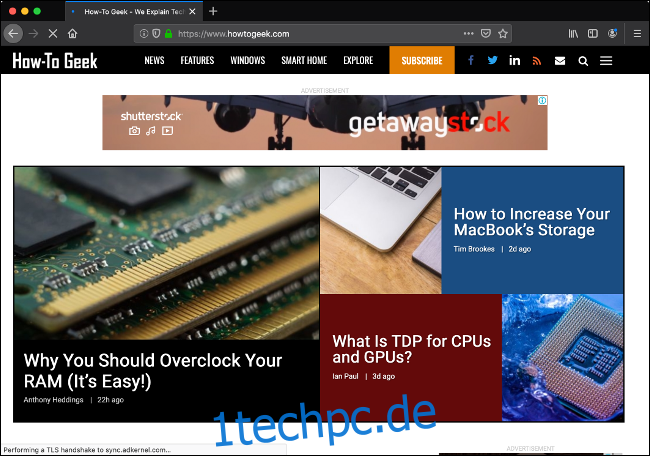
Safari ist der beste Browser für Macs dank seines hervorragenden Stromverbrauchs, der Integration mit Apple-Technologien (wie Apple Pay und iCloud Keychain) und seiner schnellen Rendering-Geschwindigkeit. Apple investiert viel Arbeit in die Optimierung des Browsers im Hinblick auf Zuverlässigkeit, Leistung und Energieeffizienz. Sie erhalten mehr Akkulaufzeit auf einem MacBook, wenn Sie Safari zum Surfen verwenden.
Allerdings funktioniert nicht jede Website gut mit Safari – manche zwingen Sie dazu, einen der „größeren“ Browser zu verwenden. Aus diesem Grund empfehlen wir Ihnen, für alle Fälle einen zweiten Browser zu installieren. Chrom oder Feuerfuchs sind eine großartige Wahl, da sie die beliebtesten sind und daher im gesamten Web hervorragende Unterstützung bieten. Sie sind beide kostenlos und werden auch mit anderen Instanzen auf Windows, Linux oder mobilen Geräten synchronisiert.
Vanille: Räumen Sie Ihre überladene Menüleiste auf
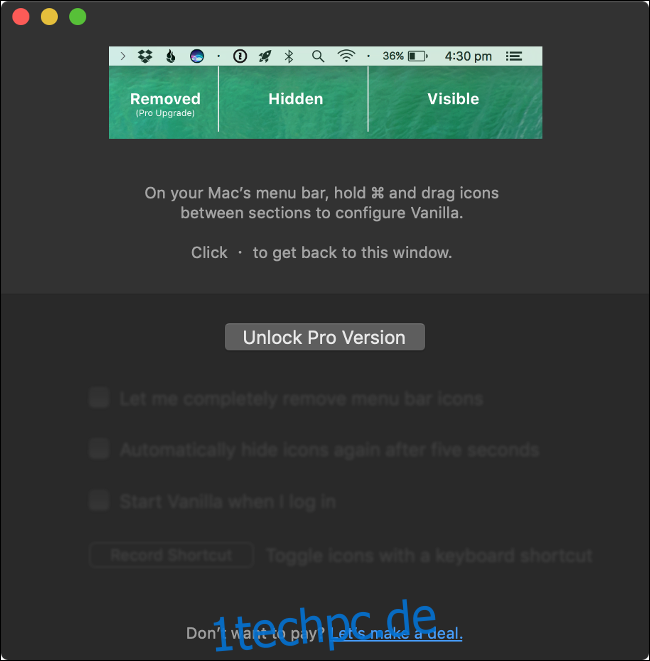
Wenn Ihr Mac ganz neu ist, hängen wahrscheinlich nicht allzu viele Symbole in der Menüleiste oben rechts auf dem Bildschirm. Das ändert sich im Laufe der Zeit, wenn Sie mehr Software installieren. Sie werden vielleicht schnell feststellen, dass nicht alle Ergänzungen der Menüleiste nützlich oder willkommen sind.
Das ist wo Vanille kommt herein. Sie können alle Apps ausblenden, die Sie nicht sehen möchten, und auf einen Pfeil klicken, um sie anzuzeigen. Die Grundfunktionalität der App ist kostenlos verfügbar, aber wenn Sie ein Symbol vollständig entfernen möchten, müssen Sie 4,99 US-Dollar für die Pro-Version aufbringen.
Barmann ist eine Alternative. Es ist als vierwöchige kostenlose Testversion verfügbar, aber die Pro-Version kostet letztendlich mehr (15 US-Dollar) für die gleiche Funktionalität.
Amphetamin: Halten Sie Ihren Mac wach
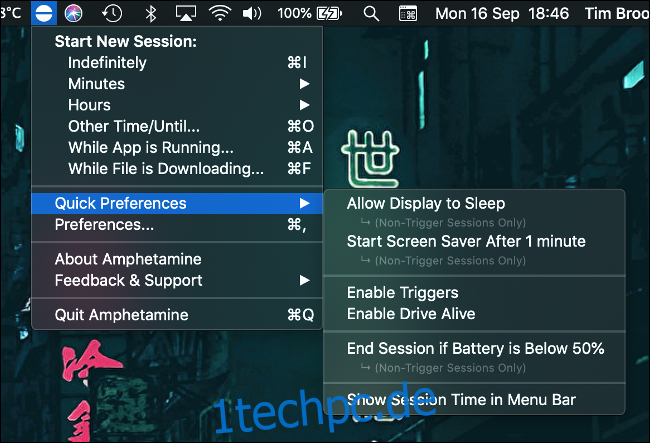
Sie können die Energieeinstellungen Ihres Mac unter Systemeinstellungen > Energiesparen anpassen, aber Sie möchten diese Regeln möglicherweise nicht immer einhalten. Wenn Sie Dateien über ein Netzwerk freigeben oder Hintergrundprozesse ausführen, die nicht unterbrochen werden sollen, müssen Sie diese Einstellungen ändern, damit Ihr Mac wach bleibt.
Oder Sie können installieren Amphetamin. Diese kostenlose App befindet sich in der Menüleiste und ermöglicht es Ihnen, die Energieeinstellungen Ihres Mac mit nur zwei Klicks zu überschreiben. Sie können Ihren Mac auf unbestimmte Zeit, für einen festgelegten Zeitraum oder während eine App ausgeführt oder eine Datei heruntergeladen wird, wach halten. Amphetamin ist der perfekte Ersatz für das mittlerweile veraltete Koffein, an dem die Entwicklung 2013 eingestellt wurde.
Google Drive oder Dropbox: Universeller Cloud-Speicher
Viele von uns haben ein Nicht-Apple-Gerät oder müssen gelegentlich Dinge mit Personen teilen, die nicht im Apple-Ökosystem sind. In diesen Fällen benötigen Sie einen Cloud-Speicheranbieter, der auf allen Geräten gut funktioniert (eine Beschwerde, die viele bei iCloud haben, dank der unterdurchschnittlichen Windows- und Android-Unterstützung).
Google Drive ist eine überzeugende Wahl, da sie 15 GB Speicherplatz und erstklassige Web-Apps wie Google Docs und Sheets kostenlos bietet. Dropbox (ebenfalls kostenlos) ist eine gute Wahl, wenn Sie die beigefügten Webdienste nicht benötigen und einen einfacheren, schlankeren (2 GB) Cloud-Speicherdienst bevorzugen.
BetterTouchTool: Erstellen Sie produktivitätssteigernde Verknüpfungen
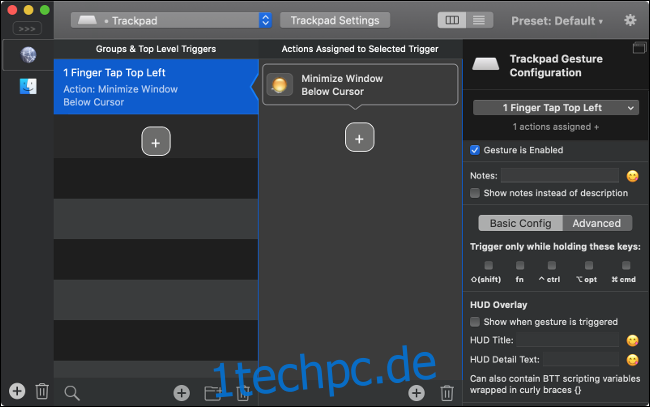
Wenn Sie Ihr Mac-Erlebnis anpassen möchten, dann ist die BetterTouchTool (BTT) ist ein Muss. Mit BTT können Sie mit Ihrem Trackpad, Ihrer Maus, der MacBook Touch Bar und mehr benutzerdefinierte Verknüpfungen für eine Vielzahl von Aktionen erstellen.
Zuerst wählen Sie einen Auslöser aus, z. B. eine Geste, tippen oder klicken. Als Nächstes weisen Sie diesem Trigger eine Aktion zu, beispielsweise eine App- oder Betriebssystemfunktion. Sie können jedem Trigger mehrere Aktionen hinzufügen. Anschließend speichern Sie Ihre Verknüpfung und können jederzeit mit dem von Ihnen eingerichteten Auslöser darauf zugreifen. BTT ist als kostenlose 45-Tage-Testversion erhältlich, der Kauf kostet jedoch $45.
Diese App ist ideal für Leute, die ihren Mac genau nach ihren Wünschen einrichten möchten. Wenn Sie gängige untergeordnete Aufgaben automatisieren möchten oder Ideen haben, wie Apple sein Betriebssystem hätte gestalten sollen, ist BTT genau das Richtige für Sie.
Hazel: Automatisieren Sie die Dateiorganisation
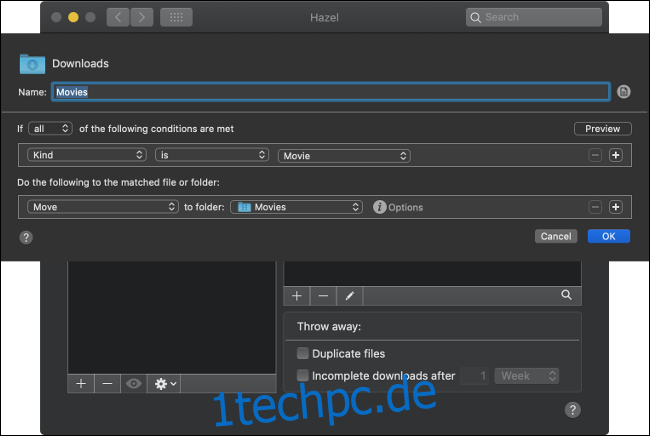
Möchten Sie, dass sich Ihre Dateien selbst organisieren? Genau das ist es Hasel tut. Sie weisen die App an, bestimmte Ordner zu überwachen, und sie verschiebt Dateien basierend auf einer Reihe von Regeln, die Sie auswählen. Es kann auch Dateien markieren, öffnen, archivieren und löschen.
Hazel funktioniert mit Kernfunktionen von macOS wie Spotlight, AppleScript, Automator und Benachrichtigungen. Sie können es verwenden, um Ihren Download-Ordner aufgeräumt zu halten, die Dateien im Papierkorb zu leeren oder Ihre Rechnungen und Steuerbelege in die richtigen Ordner zu legen. Hazel kostet 32 US-Dollar, bietet aber eine 14-tägige kostenlose Testversion.
Dropzone: Dateibasierte Aktionen beschleunigen
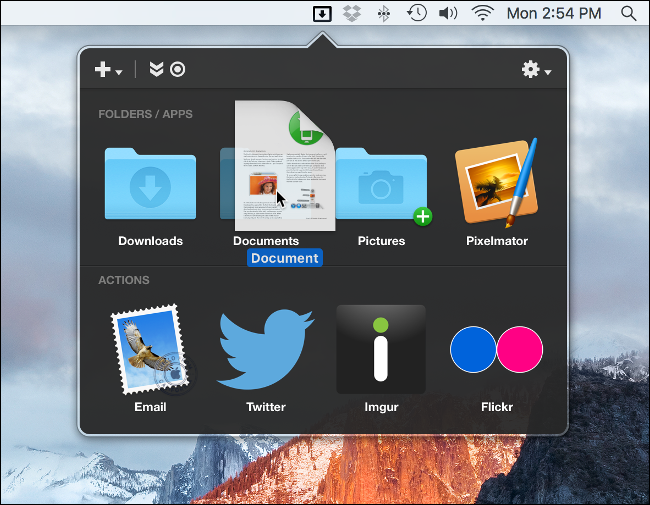
Die Drag-and-Drop-Integration in macOS ist robust, aber es gibt immer Raum für Verbesserungen. Abwurfgebiet bringt Drag-and-Drop auf die nächste Ebene und ermöglicht Ihnen das Verschieben, Kopieren, Hochladen und mehr über eine einzige Benutzeroberfläche.
Zuerst nimmst du deine Datei und ziehst sie an den oberen Rand des Bildschirms. Das Dropzone-Fenster mit einer Liste der verfügbaren Aktionen wird geöffnet. Drop, um One-Touch-Aktionen auszuführen, z. B. Dateien in einer bestimmten App zu öffnen, direkt in Dienste wie Google Drive und Amazon S3 hochzuladen oder ein ZIP-Archiv zu erstellen.
Dropzone kostet 10 US-Dollar, bietet aber eine kostenlose 15-tägige Testphase.
The Unarchiver: Extrahieren Sie jede Art von Archiv
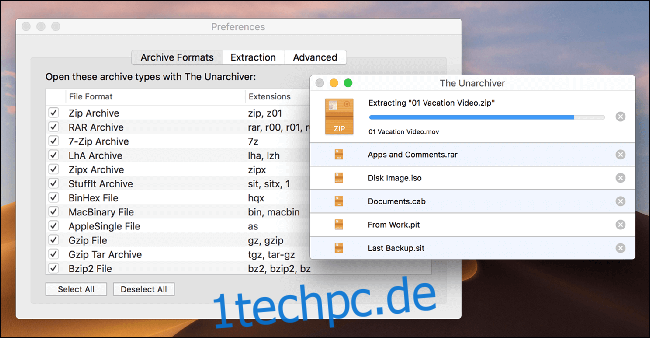
Lassen Sie uns auf den Punkt kommen: der Hauptgrund, den Sie installieren möchten Der Unarchiver auf Ihrem Mac ist das Öffnen von RAR-Archiven. Der Finder verarbeitet die gängigsten Archivtypen wie ZIP und TAR.GZ, aber macOS bietet keine grundlegende Unterstützung für RAR-Archive. Der Unarchiver fügt diese Unterstützung kostenlos hinzu.
Und seine Unterstützung endet nicht dort. Sie können The Unarchiver verwenden, um Archive mit Erweiterungen wie 7Z, CAB, ISO und BIN zu entpacken. Sie können es sogar verwenden, um einige ausführbare Windows-Dateien im EXE- und MSI-Format zu zerlegen, in alte Amiga-Formate (wie ADF und DMS) zu gelangen oder Medien aus SWF-Flash-Dateien zu ziehen.
TripMode: Speichern Sie Ihre mobilen Daten
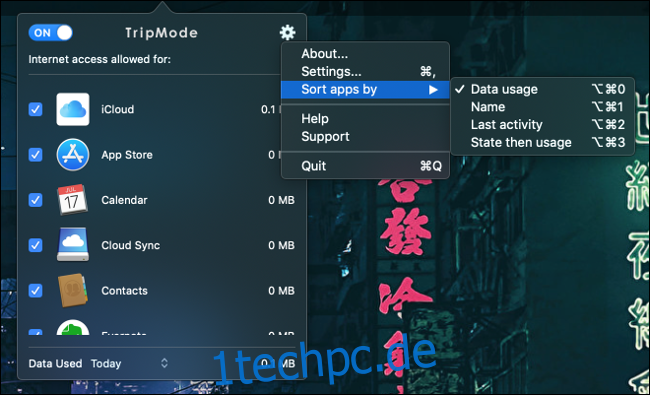
Wenn Sie Ihren Mac nicht an einen mobilen Hotspot anbinden, TripModus ($7 mit einer kostenlosen Testversion inbegriffen) ist nichts für Sie. Wenn Sie jedoch manchmal auf eine Mobilfunkverbindung angewiesen sind, können Sie dadurch viel Geld an Datengebühren sparen.
TripMode erkennt automatisch, wenn Sie einen mobilen Hotspot verwenden und schränkt den Internetzugang pro App ein. Es blockiert macOS-Dienste und Apps wie Steam und verhindert, dass schwere Downloads stattfinden, wenn Sie angebunden sind. Dadurch werden nicht nur Daten gespart, sondern auch Ihre Browsersitzung beschleunigt, da die Bandbreite auf die benötigten Apps beschränkt wird.
AppCleaner: Apps entfernen und Speicherplatz wiederherstellen
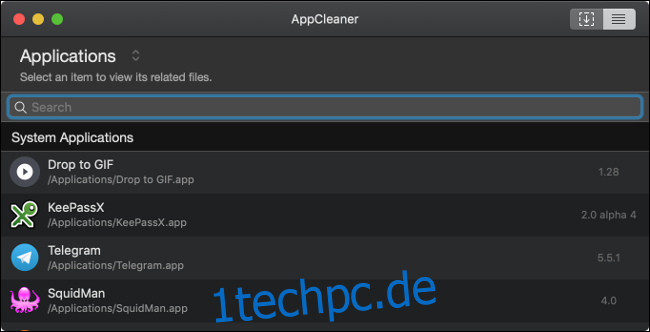
Wenn Sie eine App löschen, müssen Sie normalerweise mehr tun, als nur das Symbol in den Papierkorb zu ziehen. Alle Arten von Dateien werden oft auf Ihrer Festplatte an anderen Orten als dem Anwendungsordner belassen. Es ist doch nicht zu erwarten, dass Sie all dies auch finden?
Dank an AppCleaner (kostenlos), musst du nicht. Um eine App zu entfernen, ziehen Sie einfach ihr Symbol in das AppCleaner-Fenster. Oder Sie können eine Liste aller entfernbaren Apps auffüllen lassen, damit Sie Ihre gesamte Softwarebibliothek überprüfen können.
Beachten Sie, dass viele dieser übrig gebliebenen Dateien nicht viel Speicherplatz auf Ihrem Laufwerk belegen und Ihren Mac nicht verlangsamen. Aber AppCleaner bietet eine einfache Möglichkeit, Anwendungen en masse von Ihrem System zu entfernen.
Übertragung: Dateifreigabe über BitTorrent
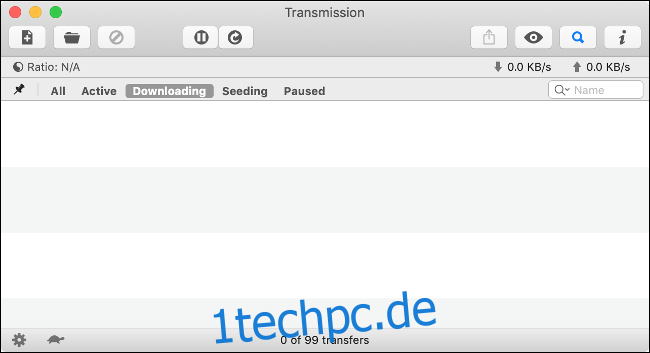
Entgegen der landläufigen Meinung gibt es viele legitime Verwendungen für BitTorrent. Die Technologie bietet eine effiziente und kostengünstige Möglichkeit, große Dateien zu verteilen, ohne sich mit Server- oder Bandbreitenkosten befassen zu müssen.
Wenn Sie BitTorrent verwenden, Übertragung ist einer der klügsten Kunden da draußen. Es ist kostenlos und für (und nur auf) Macs entwickelt. Diese leichte App enthält auch praktische Funktionen wie eine Weboberfläche und einen Planer.
Was ist Ihre unverzichtbare Mac-App?
Diese Apps sollen die Zeit, die Sie auf Ihrem Mac verbringen, angenehmer und produktiver machen. Und einige von ihnen könnten so unverzichtbar werden, dass Sie sich fragen werden, wie Sie es jemals geschafft haben, ohne sie auszukommen.
Aber keine Liste von Software ist jemals vollständig, daher laden wir Sie ein, Ihre Lieblings-Must-Have-Mac-Apps in den Kommentaren zu teilen.